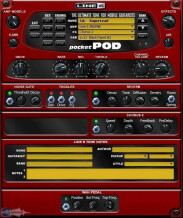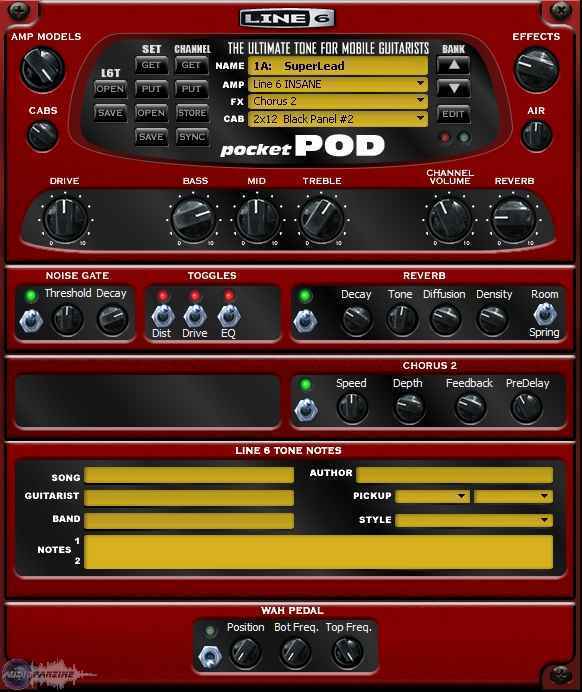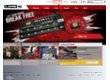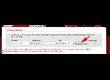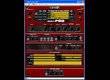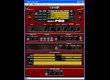Introduction
Le Pocket Pod en tant que simulateur d'ampli et effet peut vous donner beaucoup de satisfaction si vous décidez de créer vous-même vos propres "presets". Pour commencer, il vous faut créer (si tel n'est pas déjà le cas) un compte utilisateur chez Line6.La procédure de création de votre compte USER chez Line6, l'enregistrement du produit et le téléchargement de VYZEX vous sont racontés en images. Suivez le guide !
Étape 1
Commençons par nous procurer VYZEX. Pour cela nous allons suivre 3 étapes :- Créer un compte USER sur le site de Line6
- Enregistrer le Produit
- Télécharger VYZEX et le manuel du Pocket Pod en français
Primo, créons notre compte USER. Direction le site de line6. En haut de la page, cliquez sur New Account, un formulaire va apparaître.
Étape 2
Maintenant, remplissez soigneusement le formulaire. Indiquez votre adresse email valide, une fausse adresse ne fonctionnera pas. De plus, elle servira par la suite pour diverses mises à jour.Le formulaire est détaillé en vignette.
Une fois cela fait, validez cette étape et passez au prochain écran.
Étape 3
Vérifiez que votre acompte est valide (un email vous a été envoyé). Connectez-vous à votre compte personnel sur le site de Line6, toujours à la même adresse https://line6.com/index.html en cliquant sur SIGN IN en haut de la fenêtre.Nous allons enregistrer le Pocket Pod, ce qui donnera accès à la suite. Pour cela, un lien figure dans la catégorie MY ACCOUNT, il est nommé REGISTER GEAR. En cas de doute, une capture d'écran en vignette vous aidera.
Le numéro de série figure sur un autocollant présent sur un des côtés du carton. Notez-le comme précisé. Nous passerons ensuite au téléchargement de VYZEX.
Étape 4
Dans la section SUPPORT du site https://line6.com/software/ figure l'arborescence de téléchargement. Sélectionnez le Pocket Pod comme le montre la vignette puis validez. Vérifiez bien que vous avez choisi POCKET POD / Vyzex Editor / Windows XP.Étape 5
Maintenant, choisissez la version du logiciel que vous désirez. Préférez la dernière en date, elle est bien souvent la plus stable et la plus complète.Regardez la vignette, tout est clair.
Étape 6
Validez votre demande de téléchargement. Attention, le logiciel pèse presque 20Mo, une bonne vitesse est conseillée.(En cas de doute, voyez la vignette)
Étape 7
Une fois VYZEX téléchargez, il va falloir lancer la procédure d'installation.Suivez scrupuleusement les étapes et profitez du temps libre pour compulser le mode d'emploi en PDF (et en français) que vous avez téléchargé tout comme VYZEX.
Soyez extrêmement attentifs à toutes les étapes, en cas de doute voyez le manuel (papier ou PDF).
Munissez-vous pour la suite du câble USB et, si possible, de l'alimentation adéquate (sinon, poursuivez avec les piles). NE BRANCHEZ RIEN POUR LE MOMENT !
Étape 8
Passons à la connexion du Pocket Pod à l'ordinateur. Rien de plus simple, d'abord le câble USB et ensuite l'alimentation. Si le Pocket Pod est sur batteries, la mise sous tension se fera de la même façon : automatiquement.Notez à ce propos que le Pocket Pod n'utilise l'USB que pour les données MIDI. Pas d'audio ni d'alimentation électrique. C'est dommage, mais il en est ainsi.
Le Pocket Pod est reconnu par Windows (procédure d'installation habituelle). Une fois cela terminé, lancez VYZEX ...
Étape 9
Vyzex est en cours de lancement, vous devriez voir la même chose que sur la vignette (hormis le logo Psicraft du démarrage).Laissez VYZEX rechercher les presets du Pocket Pod sans l'interrompre. En attendant, téléchargez le petit fichier que je vous ai préparé pour la suite. C'est un fichier L6T, soit Line6Tone : il se nomme Superlead. Gardez-le sous la main (sur le bureau par exemple) pour plus tard.
Étape 10
Voici maintenant le moment de découvrir les fonctions de VYZEX. Il ne s'agit ni plus ni moins que des fonctions basiques d'édition des sons. Amusez-vous à faire défiler les presets, jouez avec les divers boutons de l'interface, vous comprendrez mieux qu'en 100 pages de texte !Tant que vous ne manipulez pas les commandes de sauvegarde, rien ne sera définitif. Allez-y sans crainte.
Étape 11
Maintenant que vous avez pris possession des commandes de VYZEX, découvrons l'univers des TONES. Les TONES sont en fait les fichiers de presets disponibles, les fameux l6t.Une librairie en ligne est disponible à l'adresse https://line6.com/customtone/
Mais comme les choses sont bien faites, vous avez déjà téléchargé un TONE ! Toujours avec VYZEX et le Pocket Pod en route, sélectionnez le fichier Superlead.l6t sur votre bureau et faites un glisser-déposer directement dans l'interface de VYZEX. La magie opère, voici le preset chargé dans VYZEX. Si vous souhaitez le modifier, faites-vous plaisir, ce n'est qu'un exemple !
Étape 12
C'est à peu près tout concernant VYZEX et les fonctions de base. N'aillez pas peur de creuser le sujet, si vous effectuez régulièrement des sauvegardes de vos librairies rien de grave ne saurait arriver.L'export de TONES dans votre Pocket Pod est possible selon diverses procédures, c'est un point un peu épineux que vous trouverez détaillé dans le manuel PDF en français.
Conclusion
Le Pocket Pod est un excellent compagnon et, pour peu que vous travailliez un peu le sujet dans VYZEX, il vous donnera une grande satisfaction.Avez-vous trouvé ce tutoriel utile ?61
Réagir à ce tutoriel
(3)
-

 johnny_boyNouvel·le AFfilié·ePosté le 11/07/2013 à 12:43:04Merci de nous expliquer comment télécharger et installer un logiciel, c'est très utile. Comment configure t'on le MIDI? La version que j'ai téléchargé sur le site ne contenait pas de manuel...
johnny_boyNouvel·le AFfilié·ePosté le 11/07/2013 à 12:43:04Merci de nous expliquer comment télécharger et installer un logiciel, c'est très utile. Comment configure t'on le MIDI? La version que j'ai téléchargé sur le site ne contenait pas de manuel... -

 johnny_boyNouvel·le AFfilié·ePosté le 11/07/2013 à 12:44:11Merci de nous expliquer comment télécharger et installer un logiciel, c'est très utile. Comment configure t'on le MIDI? La version que j'ai téléchargé sur le site ne contenait pas de manuel...
johnny_boyNouvel·le AFfilié·ePosté le 11/07/2013 à 12:44:11Merci de nous expliquer comment télécharger et installer un logiciel, c'est très utile. Comment configure t'on le MIDI? La version que j'ai téléchargé sur le site ne contenait pas de manuel... -

 johnny_boyNouvel·le AFfilié·ePosté le 11/07/2013 à 12:45:37En fait si, je l'ai trouvé dans le programme, pas dans le fichier.
johnny_boyNouvel·le AFfilié·ePosté le 11/07/2013 à 12:45:37En fait si, je l'ai trouvé dans le programme, pas dans le fichier.